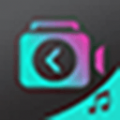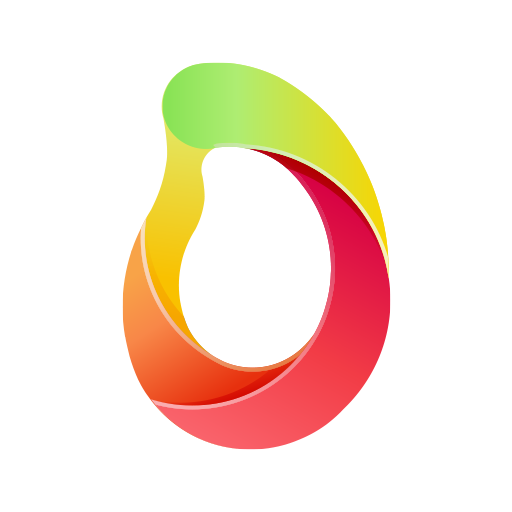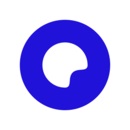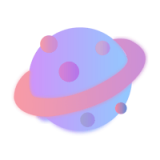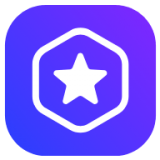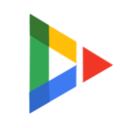快速导航
安卓软件
安卓游戏
专题
新闻资讯
应用工具
行业软件
聊天软件
教育教学
安全软件
影音软件
系统软件
编程软件
图形图像
游戏软件
QQ浏览器小说如何加入书架
2021-10-30 14:53:46来源:兔叽下载站编辑:kingguard
QQ浏览器非常的好用,超多小伙伴们都在使用哦。小伙伴们你们想知道QQ浏览器小说如何加入书架?今天小编很乐意和大家分享小说加入书架方法分享,感兴趣的小伙伴们跟随小编来了解一下吧。
小说加入书架方法分享
1、在阅读QQ浏览器“小说”界面推荐、查找到的小说时,可点击右侧的【加书架】将其加入到书架中;
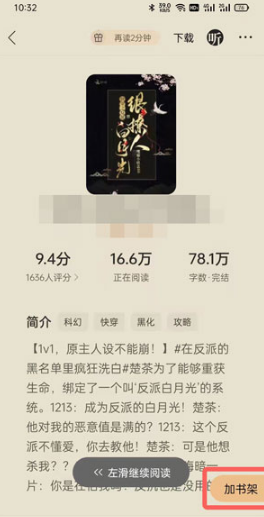
2、当使用阅读模式看小说时,无法将其添加到书架中,可通过收藏网址功能保存阅读进度;
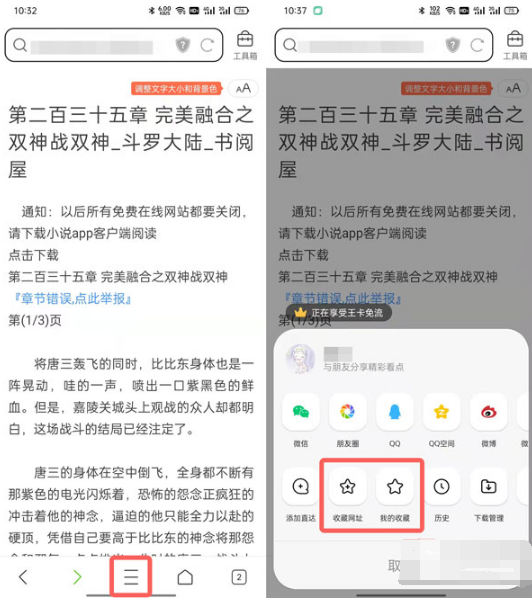
3、在小说畅读模式下,也可以点击右侧的【加书架】将其保存到书架中;

4、自己的小说书架可以在QQ浏览器【小说】界面,点击【书架】;
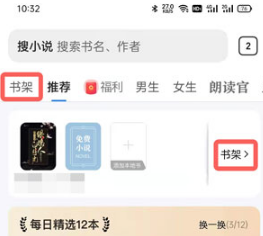
5、然后就可以看到自己保存的小说了,其中封面为“免费小说”的书籍均为网页小说。
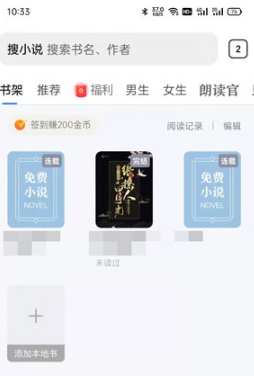
大家觉得小编为各位带来的攻略与教程对你有帮助的话,就来兔叽下载站继续关注吧。
上一篇:拼多多订单记录在什么地方删除
下一篇:美篇怎么主播实名认证
相关资讯
更多>推荐下载
-

焊工考试宝典
办公学习 | 12.7 MB | 2024-04-25
进入 -

南瓜影视大全免费正版
影音播放 | 6.71 MB | 2024-04-25
进入 -

小熊录屏
系统工具 | 25.2MB | 2024-04-25
进入 -

女性阅读19楼浓情小说
阅读浏览 | 11.4 MB | 2024-04-24
进入 -

烧书阁
阅读浏览 | 29.08MB | 2024-04-23
进入 -

如是心
生活实用 | 24.3 MB | 2024-04-23
进入 -

照片拼图助手
摄影图像 | 134 MB | 2024-04-23
进入 -

自考树
办公学习 | 65.6 MB | 2024-04-23
进入 -
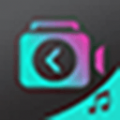
熊猫剪辑
摄影图像 | 15.3 MB | 2024-04-22
进入 -

小月日记
生活实用 | 29.4 MB | 2024-04-22
进入